Jak získat popisy obrázků v prohlížeči Google Chrome pro PC a Android
Různé / / August 13, 2022
Většina chytrých zařízení, jako jsou Windows PC, Mac a Android, má určité funkce pro usnadnění přístupu pro všechny typy uživatelů. Příkladem je Windows Narrator, čtečka obrazovky, která uživatelům popisuje obsah obrazovky. Popsané informace zase pomáhají uživateli v orientaci v jejich zařízení. Mac má také něco podobného s názvem VoiceOver.

Předpoklad použití čtečky obrazovky nyní závisí na obsahu obrazovky s popisy. To je důvod, proč obrázky mají často alternativní text. Pokud u obrázku chybí popis, Google Chrome zavedl funkci, která vám jej pomůže získat. Zde je návod, jak zapnout popisy obrázků v Chrome pro PC a Android
Poznámka: Nastavení zapnutí popisů obrázků není v Chrome pro iPhone k dispozici.
Jak zapnout popisy obrázků v prohlížeči Google Chrome pro PC
Pomocí funkce zapnutí popisů obrázků se obrázky odesílají do Googlu, aby je pomohly vytvořit. Tam, kde to Google nemůže udělat, bude čtečka obrazovky číst Popis není dostupný. Existují dva způsoby, jak zapnout popisy obrázků v prohlížeči Google Chrome pro PC. Obsahují:
Použití Kontextové nabídky
Pokud jste na stránce a chcete získat popis obrázku co nejrychleji, zde se objeví kontextové menu. Kontextovou nabídku Chrome lze použít k přizpůsobení procházení. Chcete-li otevřít kontextovou nabídku a funkci zapnout, musíte znát zkratku. Zde jsou následující kroky:
Krok 1: Na počítači klikněte na nabídku Start a vyhledejte Chrome.
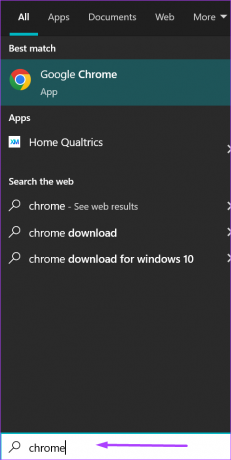
Krok 2: Kliknutím na Otevřít spustíte aplikaci Chrome z výsledků.
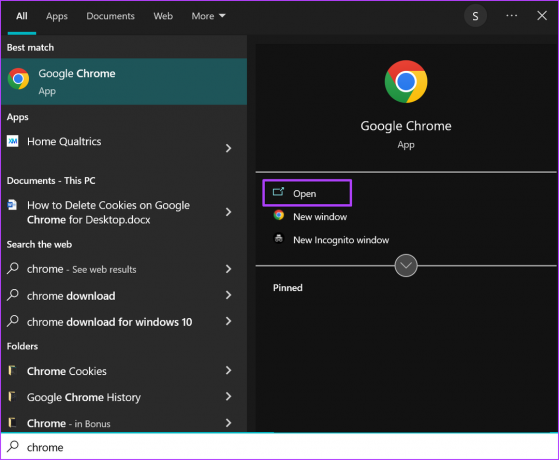
Krok 3: Zadejte adresu webové stránky obsahující obrázek bez popisu.

Krok 4: Současným klepnutím na klávesy Shift + F10 na klávesnici spustíte kontextovou nabídku. Můžete také kliknout pravým tlačítkem na Chrome a vyvolat kontextovou nabídku.
Krok 5: Klikněte na rozbalovací nabídku vedle možnosti „Získat popisy obrázků od Googlu“. Vyberte mezi možnostmi Vždy a Jen jednou pro četnost popisů obrázků.

Krok 6: Kliknutím na „Ano souhlasím“ potvrdíte načtení popisů obrázků Googlem.

Po aktivaci nastavení by vaše čtečka obrazovky neměla mít problémy s popisem obrázku, pokud Chrome nemůže poskytnout popis.
Pomocí nastavení Chrome
Většina funkcí Chrome je dostupná prostřednictvím nabídky Nastavení. Zde jsou kroky, jak zapnout popisy obrázků z Nastavení v systému Windows 11.
Krok 1: Na počítači klikněte na nabídku Start a vyhledejte Chrome.
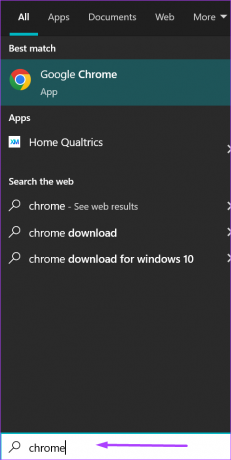
Krok 2: Kliknutím na Otevřít spustíte aplikaci Chrome z výsledků.
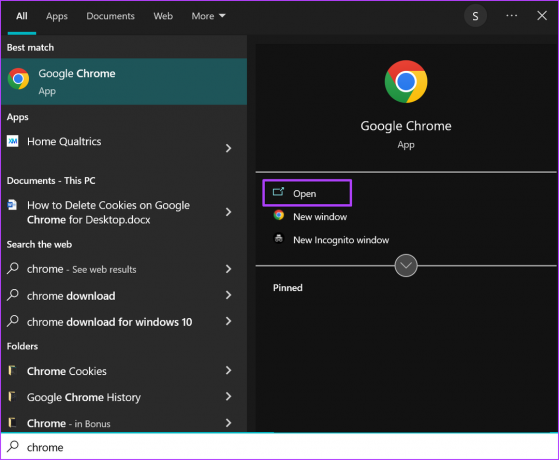
Krok 3: Zadejte adresu webové stránky obsahující obrázek bez popisu.

Krok 4: Přejděte kurzorem do pravého horního rohu prohlížeče a kliknutím na svislou elipsu přejděte na „Přizpůsobit a ovládat Google Chrome“.

Krok 5: V možnostech klikněte na Nastavení.

Krok 6: Na nové stránce klikněte na Usnadnění.
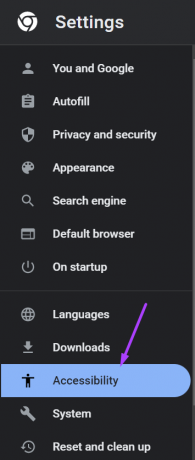
Krok 7: V pravé části stránky klepněte na přepínač vedle možnosti Získat popisy obrázků od Googlu.

Krok 8: Kliknutím na „Ano, souhlasím“ potvrdíte načtení popisů obrázků Googlem.

Popisy obrázků se nebudou zobrazovat vizuálně, ale budou namluveny pouze prostřednictvím čtečky obrazovky.
Jak zapnout popisy obrázků v prohlížeči Google Chrome pro Android pomocí Nastavení
Chcete-li zapnout popisy obrázků ze stránky, na které se v Chromu nacházíte, postupujte takto:
Krok 1: Spusťte Chrome z domovské obrazovky zařízení.

Krok 2: Klepněte na vodorovnou elipsu v horní části stránky.

Krok 3: V nabídce Více klepněte na Nastavení.
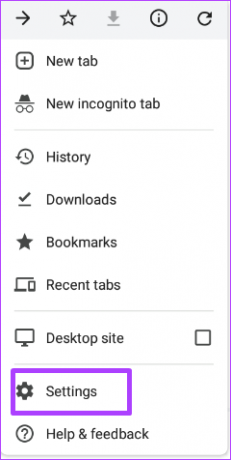
Krok 4: Přejděte dolů na Pokročilá nastavení a klepněte na Usnadnění.

Krok 5: Klepnutím na přepínač vedle „Získat popisy obrázků“ jej zapněte.
Aby popisy obrázků fungovaly v Chromu pro Android nebo aby bylo možné je zapnout v Nastavení, ujistěte se, že vaše zařízení má čtečku obrazovky. Na vašem zařízení je také potřeba aktivovat čtečku obrazovky. Bez čtečky obrazovky vám možnost zapnout popisy obrázků nebude dostupná.
Povolení živých přepisů v prohlížeči Google Chrome
Další možností usnadnění v prohlížeči Google Chrome jsou živé titulky. Tam, kde se zapnutí popisů obrázků zaměřuje pouze na získání popisu obrázku z Googlu a komunikaci prostřednictvím čtečky obrazovky, živé titulky fungují jinak. S Živé titulky Chrome, audio/video obsah je přepisován v reálném čase.
Naposledy aktualizováno 12. srpna 2022
Výše uvedený článek může obsahovat přidružené odkazy, které pomáhají podporovat Guiding Tech. Nemá to však vliv na naši redakční integritu. Obsah zůstává nezaujatý a autentický.



